移动和电信手机网络设置.docx
《移动和电信手机网络设置.docx》由会员分享,可在线阅读,更多相关《移动和电信手机网络设置.docx(26页珍藏版)》请在冰豆网上搜索。
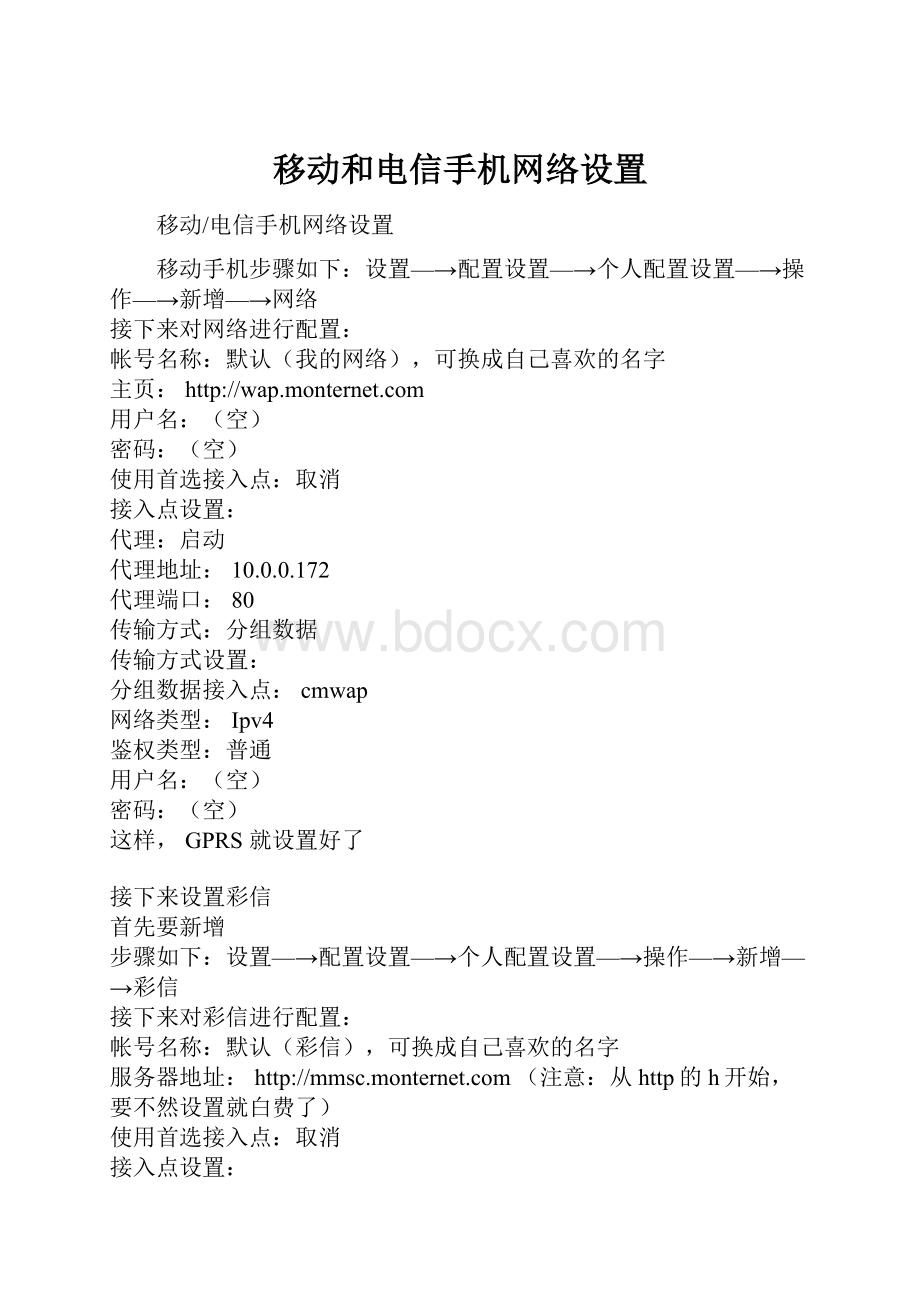
移动和电信手机网络设置
移动/电信手机网络设置
移动手机步骤如下:
设置—→配置设置—→个人配置设置—→操作—→新增—→网络
接下来对网络进行配置:
帐号名称:
默认(我的网络),可换成自己喜欢的名字
主页:
用户名:
(空)
密码:
(空)
使用首选接入点:
取消
接入点设置:
代理:
启动
代理地址:
10.0.0.172
代理端口:
80
传输方式:
分组数据
传输方式设置:
分组数据接入点:
cmwap
网络类型:
Ipv4
鉴权类型:
普通
用户名:
(空)
密码:
(空)
这样,GPRS就设置好了
接下来设置彩信
首先要新增
步骤如下:
设置—→配置设置—→个人配置设置—→操作—→新增—→彩信
接下来对彩信进行配置:
帐号名称:
默认(彩信),可换成自己喜欢的名字
服务器地址:
(注意:
从http的h开始,要不然设置就白费了)
使用首选接入点:
取消
接入点设置:
代理:
启动
代理地址:
10.0.0.172
代理端口:
80
传输方式:
分组数据
传输方式设置:
分组数据接入点:
cmwap
网络类型:
Ipv4
鉴权类型:
普通
用户名:
(空)
密码:
(空)
OK,彩信也设置好了
然后回到:
设置—→配置设置—→预设配置设置,选择:
个人配置
设置—→配置设置—→为全部应用软件启动预设(有提示出现,选择:
确认)
经过以上的工作,收、发彩信及通过手机自带的浏览器上网都没有问题了,但是,不少机友发现,想通过ucweb或者QQ上网却不行。
接下来,我们再对像ucweb或者QQ之类的JAVA程序配置一个接入点,把最后的障碍清除掉:
新增接入点:
步骤如下:
设置—→配置设置—→个人配置设置—→操作—→新增—→接入点
对接入点进行设置:
帐号名称:
默认(我的接入点)
接入点设置:
传输方式:
分组数据
传输方式设置:
分组数据接入点:
cmwap(默认是internet,一定要改过来哦`!
)
网络类型:
Ipv4
鉴权类型:
普通
用户名:
(空)
密码:
(空)
OK,接入点也设置好了
然后回到:
设置—→配置设置—→首选接入点,这个时候就可以看到你刚刚设置好的接入点点了,选择它,搞定了!
最后进入设置---数据连通---分组数据
分组数据连接---当需要时
分组数据设置---已选接入---移动CMNET(如果不是这个就进入修改接入点)
修改接入点---接入点别名---移动CMNET
分组数据接入点---CMNET
ドㄆ↘侷
回答采纳率:
23.3%2010-02-1021:
25
一、网络设置
功能表¬——设置——配置设置——个人配置设置——操作——新增——网络
账号名称:
网络
主页:
(这个主页就是你进入浏览器的主页)
用户名:
空
密码:
空
使用手选接入点:
取消
接入点设置
代理:
启动
代理地址:
10.0.0.172
代理端口:
80
传输方式:
分组数据
传输方式设置
分组数据接入点:
cmwap
网络类型:
IPV4
鉴权类型:
普通
用户名:
空
密码:
空
按挂机键返回
功能表——网络——设置——配置设置:
配置:
预设(第一步已经设置了预设的为个人设置,所以这里选预设就等于你的个人配置,你这里选了个人设置也可)
账号:
网络(这个就是刚才设置网络时候写那账号名称)
按挂机键返回。
OK,到这里用手机带的浏览器上网的相关设置全部完成
二、彩信设置
功能表¬——设置——配置设置——个人配置设置——操作——新增——彩信
账号名称:
彩信
服务器地址:
使用首选接入点:
取消
接入点设置
代理:
启动
代理地址:
10.0.0.172
代理端口:
80
传输方式设置
传输方式设置:
分组数据
分组数据接入点:
cmwap
网络类型:
IPV4
鉴权类型:
普通
用户名:
空
密码:
空
按挂机键返回
功能表——信息——信息设置彩信——配置设置
配置——预设(第一步已经设置了预设的为个人设置,所以这里选预设就等于你的个人配置,你这里选了个人设置也可)
账号:
彩信(这个就是刚才设置彩信时候写那账号名称)
按挂机键返回。
OK,到这里用手机彩信相关设置全部完成
三、邮箱设置
下面讲下手机联网的软件以及手机带的电子邮箱的设置
下面的设置就要用到前面提的cmwap跟cmnet的相关知识了
先讲邮箱设置
现在大家改明白,邮箱的接入方式必须是cmnet,因为你的邮箱服务器是我们用电脑访问的互联网上的
前提:
你的套餐不区分cmwap跟cmnet流量
如果区分cmwap跟cmnet的话,你要不怕你电话费暴涨,你也可以用手机收发电邮
废话不多手了跟我说的走
开锁——确认(哈哈,我键盘锁了,在开键盘呢)
首先我们先增加一个接入点
功能表——设置——配置设置——个人配置设置——操作——新增——接入点
账号名称:
cmnet
接入点设置
传输方式:
分组数据
传输方式设置
分组数据接入点:
cmnet
网络类型:
IPV4
鉴权类别:
普通
用户名:
空
密码:
空
按又功能键返回到配置设置
首选接入点:
cmnet
按右功能键返回到功能表
信息——信息设置——电子邮件设置——编辑信箱(这里是我已经添加了一个信箱,如果你还没有那就iu信息——我的信箱增加一个就是了,增加后看我这里的详细设置)
信箱名称:
你自己随便填
我的名称:
还是你自己随便填
电子邮件地址:
写你邮件的完整地址(如:
rxb19880729@)注:
以下参数以我的126邮箱为例
登陆信息
Pop3用户名:
你的邮箱@前面的那部分如:
rxb19880729
Pop3密码:
你邮箱密码
下载设置:
(里面简单无所谓你自己随便写)
接收邮件设置(重要)
接收服务器(pop3):
这个查你邮箱的首页上面应该有的,我的:
安全:
关
端口:
查你邮箱服务器的,我的:
110
使用首选接入点:
确认(刚才我们在配置设置里面已经将首选接入点设置为cwnet,所以这里的使用首先接入点就是cwnet)
发出邮件设置
发出邮件服务器(smtp):
看你邮箱服务器,我的是:
回复地址:
我的是空,这里我没搞明白是什么意思,不过我的可以连上邮箱,可可以收发邮件。
这望高手指点下,谢谢
Smtp鉴权:
关
Smtp用户名:
你的邮箱@前面的,我的:
rxb19880729
Smtp密码:
你邮箱密码
安全:
关
端口:
25
使用首选接入点:
确认(刚才我们在配置设置里面已经将首选接入点设置为cwnet,所以这里的使用首先接入点就是cwnet)
至此,邮箱设置已完成。
以上设置项:
接收服务器(pop3)、端口以及发出服务器、端口等你要看你的具体是什么邮箱,邮箱不同这些参数也不同,不懂就咨询你邮箱服务器商,以上写的是我126邮箱的参数
三、联网软件设置(如:
QQ、空中opera浏览器等)
软件装好后
功能表——设置——配置设置——为全部软件启动预设—确定
这样你的联网软件都将以cmnet方式接入网络
然后找到你的软件,操作——应用软件接入——通讯——网络接入——仅第一次询问
这样可以杜绝软件一直提示是否要接入网络的问题
OK,联网软件相关设置已经全部完成
好了,就这么多了
另如果你的流量套餐是区分cmwap跟cmnet而你想让你的软件用cwwap接入,那你就把接入点设置哪里设置:
功能表——设置——配置设置——个人配置设置——操作——新增——接入点
账号名称:
cmwap
接入点设置
传输方式:
分组数据
传输方式设置
分组数据接入点:
cmwap
网络类型:
IPV4
鉴权类别:
普通
用户名:
空
密码:
空
然后配置设置里首选接入点选cmwap就可以了,当然如果这么做你就别设置邮箱了,邮箱是必须要设置cmnet接入的
如果你就只想把邮箱设置成cmnet而软件设置成cmwap,你保持现在设置不动,在邮箱设置里面发出设置跟下载设置里面的接入点不要选首选,你自己填下接入点,接入点写cmnet就可以了,具体参照上面cmnet接入点设置那里。
如果你要用手机连电脑,在电脑通过手机信号上网,你就把设置——数据连通里面的分组数据设置下
既然是用电脑上网,那接入点无疑就是cwnet了
步骤
功能表——设置——数据连通——分组数据
分组数据连接:
当需要时连接
分组数据设置
Gprs调制解调器
接入点写cmnet
FD-Story回答采纳率:
8.5%2010-02-1021:
27
首选接入点设置:
设置→配置设置→个人配置设置→操作→新增→接入点
帐号名称:
cmwap或其他名称
接入点设置:
传输方式:
分组数据
传输方式设置:
分组数据接入点:
cmwap
网络类型:
Ipv4
鉴权类型:
普通
用户名:
(空)
密码:
(空)
在设置→配置设置→首选接入点,选择cmwap
在设置→配置设置→预设配置设置,选择个人配置
在设置→配置设置→为全部应用软件启用预设,启用它
电信手机网络设置如下:
CDMA的智能机在国内是比较少的,除了大显、酷派,包括DOPOD也少有CDMA的智能手机,从而导致一些想用CDMA智能机的人无从下手,缺少选择。
由于国内的行货机型少,大家就会去选择以UT斯达康为主的CDMA智能手机,如XV6700、XV6800、XV6900等等,但是由于是非行货手机,在上网的问题上就有说头,近日发现坛子里有用CDMA智能手机的在问CDMA上网要怎样设置,今就以CDMA智能手机的重量级XV6700为例来做基本说明:
照惯例还是图文一起来,呵呵!
一:
设置连接
1)开始“设置”-“连接”-“连接”
2)选择“高级”-“选择网络”
再选择“新建”
填写“名称”为“我的CDMA(任意)”
选择“代理服务器设置”
勾选“此网络连接到Internet”,OK保存。
以同样的方法在“在程序自动连接到专用网络时,使用:
”
设置WAP连接设置。
,
OK保存。
3)接下来返回到“连接”
,
选择“管理现有连接”这里要设置CARD和WAP接入方式了。
选择“新建”
输入连接名称“我的WAP连接”(随便写吧)
,
下一步
输入号码“#777”
输入用户名和密码:
都是小写wap点“完成”
返回到“连接”还要设置“代理服务器”的选项
,
还是点击“管理现有连接”进入,
点击“代理服务器设置”进入
勾选前二项,并填写“10.0.0.200”OK保存
下一步,再填写“10.0.0.200”OK保存
,
下一步,再次填写“10.0.0.200”OK保存
全部填写好后如图
OK保存。
退出
设置CARD上网方式同WAP设置一样。
但是可以不要填写“代理服务器”的数字。
WAP的才要。
接下来还有一个重要的改动要做。
二:
修改浏览器表头
1)如果你已经刷了改好表头的ROM,这步就不用了
2)如果你没有刷上述ROM,又不想再刷机,那就往下看吧
3)用下面的绿色软件”高级配置“,可以在不刷机的情况下改PIE表头,一样好使
记得改成cdma2/9.200
找到IE浏览器,“自定义用户代理:
Mozilla/4.0”,进行修改;
改表头为:
cdma2/9.200
,保存。
全部都完成后,要重启手机。
三:
手机IE上网
上WAP网络时,一些的网络会弹出“此页包含错误,无法显示”,可以不理它,OK后继续重试,多次后一般都能连接(或是进入页面)。
上CARD不会有此情况,但是上一些WAP网站不能进入。
以上的上网设置仅供你的参考,由于受条件限制,不能一一测试,或许还需要用到其它的代理软件,才能上网,又或许是说明得不够全面,那么就请大家来进一步地补充。
说实在的PPC智能手机不上网有点浪费了,呵呵!